
时间:2023-02-09 编辑:逍遥
你们知道Power Point2003中怎么绘画猴子吗?不清楚的朋友可以去下文学习一下哦。

首先在PPT2003幻灯片的编辑页面那里,点击自选图形——基本形状——选择椭圆——画一下大椭圆,双击椭圆选择颜色和线条——在填充那里选择褐色。这样就画好头部
![]()
第二步,画脸部。按照步骤一的方法,画一个小椭圆在大椭圆里面,然后双击小椭圆——颜色和线条——填充——选择白色。
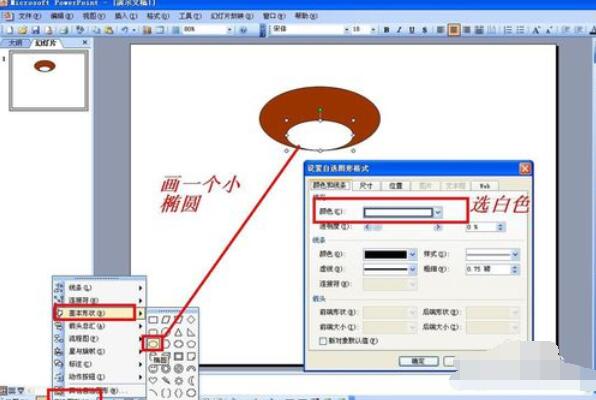
第三步,画耳朵:同样在基本形状那里选择椭圆——在头部的左侧画椭圆并设置褐色为填充颜色,再在椭圆的内部画一个填充颜色为白色的小椭圆。把左边画好的耳朵复制到右边并调整好。

第四步,画身体:在自选图形右边选择矩形——在头部下方画一个长方形——双击长方形——颜色和线条——填充——选择褪色。
![]()
第五步,画左边的手和脚:点击自选图形——基本形状——线条——曲线,然后绘制手的形状——双击选择褐色的填充颜色。
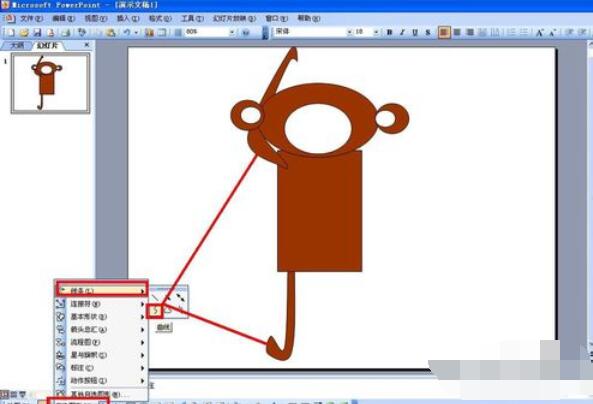
Power Point相关攻略推荐:
Power Point2003怎么把幻灯片隐藏?幻灯片设置隐藏步骤一览
Power Point怎样设置页面切换?设置页面切换方法介绍
Power Point2003打包幻灯片怎么操作?打包幻灯片流程讲解
第六步,画右边的手和脚:把左边的手和脚复制粘贴到右边——选择手或脚——点击绘图——选择旋转或翻转——水平翻转。

第七步,画眼睛和嘴:点击自选图形——选择基本形状,然后选择椭圆画眼睛,填充黑色,画月亮当作嘴,填充黑色。
![]()
最后画尾巴:在自选图形那里选择线条——曲线,画猴子的尾巴,然后填充褐色,这样猴子就画好了。
上面就是,还不会操作的朋友一起来学习吧,希望可以帮助到大家。